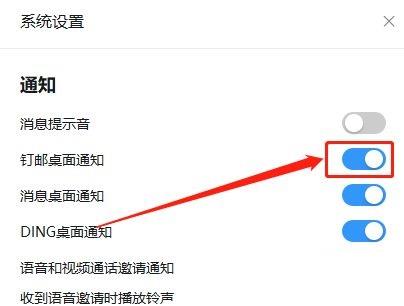钉钉是一款很优质的办公软件,丰富的功能让用户们能够高效进行办公,应用中有一个钉邮的功能,能够接收各种邮件,但是却没有进行提醒,想要开启钉邮桌面通知,很多人都不知道
钉钉是一款很优质的办公软件,丰富的功能让用户们能够高效进行办公,应用中有一个钉邮的功能,能够接收各种邮件,但是却没有进行提醒,想要开启钉邮桌面通知,很多人都不知道 应该如何设置,那么今日软件教程就来和大伙分享操作方法,希望能够解答用户的问题。
钉钉电脑版开启钉邮桌面通知的方法:
1、打开软件,点击左上角的头像框。
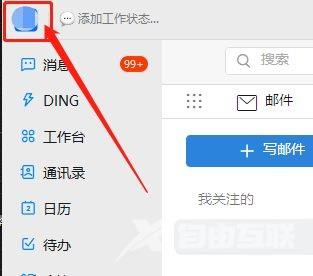
2、接着点击下方选项列表中的系统设置。
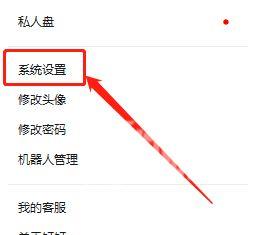
3、然后进入新界面后,找到通知下方的钉邮桌面通知,将其右侧的开关按钮打开就可以了。